市場で最速かつ最安のUSBセレクターを見つけました
- USBスイッチャーは、USBケーブルを介してコンピューターとデバイスを接続できるようにするデバイスです。
- このテクノロジーを使用すると、接続されたコンピューターに送られるデータを制御し、それらを制御できます。
- このガイドでは、Amazonで見つけることができる最高のもののリストを示しています。

バツダウンロードファイルをクリックしてインストールします
このソフトウェアは、一般的なコンピューターエラーを修復し、ファイルの損失、マルウェア、ハードウェア障害からユーザーを保護し、パフォーマンスを最大化するためにPCを最適化します。 3つの簡単なステップでPCの問題を修正し、ウイルスを今すぐ削除します。
- RestoroPC修復ツールをダウンロードする 特許技術が付属しています (利用可能な特許 ここ).
- クリック スキャン開始 PCの問題を引き起こしている可能性のあるWindowsの問題を見つけるため。
- クリック 全て直す コンピュータのセキュリティとパフォーマンスに影響を与える問題を修正するため。
- Restoroはによってダウンロードされました 0 今月の読者。
A USBスイッチセレクターは、より簡単にUSBスイッチとも呼ばれ、他のガジェット用に複数のUSBポートを備えた小さなハブデバイスです。 たとえば、USBスイッチは、Webカメラ、キーボードとマウス、モニター、およびプリンターを相互に接続できます。
あなたは接続することができます キーボードとマウス あるモニターに切り替えてから、制御を別のデバイスに切り替えます。 また、スイッチを介して複数のコンピューターとUSBドライバーを接続し、デバイス間で情報を共有することもできます。
USBスイッチが必要になる理由はたくさんあります。 さて、問題は、買い物をするときに何を探すべきかということです。
USBスイッチで何を探すべきですか?
USBスイッチを購入する際に考慮すべきことは、サポートするUSBポートのタイプです。 最も一般的にサポートされているポートは、USB2.0と USB 3.0. 後者は、前よりも転送速度が優れているため、優れたバージョンです。
USB 3.0の転送速度は5Gbpsですが、2.0の転送速度は480Mbpsです。 また、物理ポートの数も考慮する必要があります。 使用可能なポートが多いほど、接続できるデバイスも多くなります。
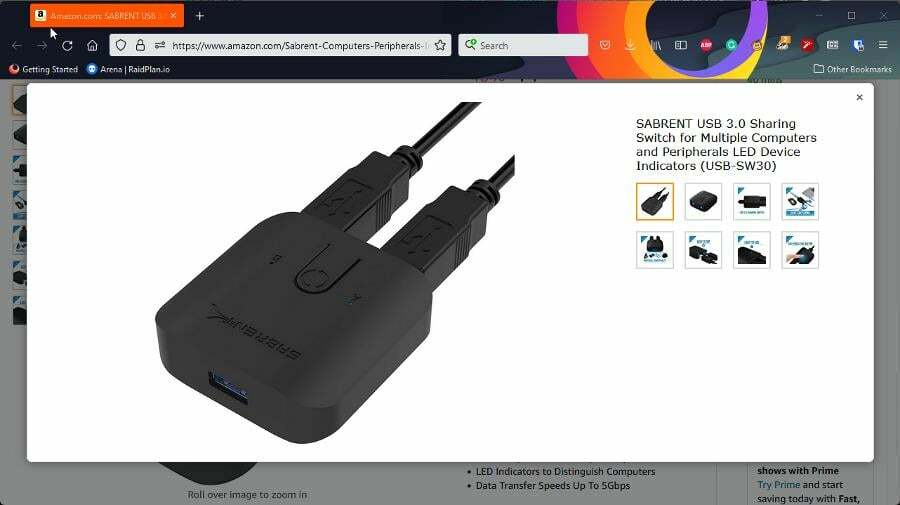
また、USB以外のポートを備えたスイッチはすべてプラスです。 これには、マイクロUSBまたは HDMIポート.
このガイドでは、これらのスイッチャーの多くが頻繁に販売されています。 したがって、割引を受けるには、ブラックフライデーのような日に必ず確認してください。
最高のUSBスイッチは何ですか?
- USB3.0をサポート
- さまざまな種類のデバイスに接続できます
- 高度な互換性
- 頻繁な更新は必要ありません
- 切り替えが簡単
- 多くのデバイスに接続しません

価格を確認する
リストから始めるのは、ABLEWEUSB3.0スイッチです。 このデバイスを使用すると、最大4台のUSBデバイスを2台の別々のコンピューターに接続できます。 確かに、2台のコンピューターにしか出力できないという事実は不利益です。
それでも、ABLEWE USB 3.0スイッチは、共有できるデバイスの数が多いため、価値があります。 プリンタ、マウス、キーボード、フラッシュドライブなど、ほとんどすべての種類のUSBデバイスをこれらのコンピュータに接続できます。
USB 3.0が有効になっているという事実は、超高速の接続速度を期待できることを意味します。 USB 2.0のみをサポートするデバイスをお持ちの場合は、心配する必要はありません。 ABLEWEスイッチは、古い標準と下位互換性があります。
ABLEWEスイッチの優れている点は、コンピューターにドライバーをアップロードする必要がないことです。 プラグを差し込むだけで、最初から機能するように設定されています。 トップボタンを押すだけなので、ソースの切り替えは簡単です。
- とても安い
- セットアップが簡単
- 高速のためのUSB3.0をサポート
- シンプルで使いやすい
- 迅速なコンピュータ交換のためのシングルボタン
- 容量が少ない。

価格を確認する
本当に安価なオプションをお探しの場合は、SabrentUSB3をご覧ください。 共有スイッチ。 この記事の執筆時点では、SabrentSwitchには大幅な割引が適用されています。 すでに低価格をさらに下げる。
すぐに、Sabrentデバイスはそれほど大きくないことがわかるかもしれません。 信号を受信するためのポートが1つと、信号を他のコンピューターに送信するためのポートが2つだけあります。 複数のデバイスがある場合、これは適切ではない可能性があります。
とはいえ、それでも素晴らしいです。 USB 3.0をサポートしているため、データ転送速度が速く、複数のデバイスと互換性があります。 上部には、コンピューター間で交換できるボタンが1つあります。
デバイスを機能させるための新しいドライバーはなく、セットアップは非常に簡単です。 あなたがしなければならないのはあなたのデバイスを差し込んでコンピュータを接続することだけです。 その後、準備が整いました。
- 最大4台の異なるコンピューターを接続できます
- 最大4つのUSBデバイスを共有できます
- USB2.0をサポート
- ボックスにケーブルが付属しています
- コンピュータに注意するためのLEDライトがあります
- USB3.0をサポートしていません

価格を確認する
より多くのコンピューターをサポートできるSabrentスイッチャーが必要な場合は、USB2.0共有スイッチを確認する必要があります。 最大4台の異なるコンピューターをサポートし、4台の異なるUSBデバイスからのデータを共有できます。
ソースを交換するために使用されるボタンは、メインデバイスから分離されました。 そうすれば、ボタンが余分なポートのためのスペースを占有することはありません。 LEDはSabrentスイッチャーにあり、現在データを保持しているコンピューターを簡単に識別できます。
これは、Windows 2000、Linux 2.4以降、およびMacOS8.6以降までのWindowsコンピュータで使用できます。 USB 2.0共有スイッチにはUSBケーブルも付属していますが、ケーブルの長さは不明です。
アマゾンの公式ページによると、ケーブルの長さは6フィートです。 リストのコンセプト画像から判断すると、これは正確なようです。
唯一の欠点は、480Mbpsでデータを送信するUSB2.0のみをサポートすることです。
- USB3.0をサポート
- スイッチャーを介して複数のデバイスを共有できます
- 安定した接続を保証します
- LEDインジケーター付き
- 下位互換性
- Linuxをサポートしていません

価格を確認する
リストの次は、UGREENUSB3.0スイッチセレクターです。 このデバイスは、高速データ転送速度(前述のように最大5 Gb / s)のUSB 3.0をサポートし、この標準に対して高い帯域幅を備えています。
専門家のヒント: 一部のPCの問題は、特にリポジトリの破損やWindowsファイルの欠落に関しては対処が困難です。 エラーの修正に問題がある場合は、システムが部分的に壊れている可能性があります。 マシンをスキャンして障害を特定するツールであるRestoroをインストールすることをお勧めします。
ここをクリック ダウンロードして修復を開始します。
プリンター、コンピューターマウス、キーボード、スキャナー、USBディスク、デジタルカメラ、オーディオデバイスなどから最大4つの周辺機器をサポートできます。 これにより、UGREENのデバイスは家庭用監視システムに最適です。
古いデバイスがUSB1.1または2.0で動作する場合があります。 UGREENスイッチセレクターはこれらの古い規格と互換性があります。 かなり古いデバイスを持っていて、それらを捨てる必要があると感じても心配しないでください。
上部にボタンが1つあり、コンピューターを簡単に切り替えることができます。また、LEDインジケーターが付いているので、どのコンピューターにソース信号があるかがわかります。
UGREENのデバイスはWindowsとMacのコンピュータで同様に機能しますが、Linuxマシンでは機能しないようですので、注意してください。
- 複数のスタイル
- 4ポートに拡張可能
- さまざまな種類の標準をサポート
- 30Hzで4K解像度を送信できます
- ケーブルが内蔵されています
- 価格が高い

価格を確認する
これで、IOGEARの2ポートUSBDisplayPortケーブルKVMスイッチができました。 KVM(Keyboard-Video-Mouse)スイッチは、単一のワークステーションから複数のコンピューターを制御できる特殊なタイプのUSBスイッチャーです。
KVMスイッチャーは、サイズによってはかなり高価になる可能性があります。 ポートが多いほど、すべてをサポートするために大きくする必要があります。 IOGEARのデバイスは小さいものの1つですが、それでもこのリストで最も高価なオプションの1つです。
この特定のスイッチャーはUSB2.0のみをサポートし、低速のものの1つになっていますが、大量のオーディオ/ビデオインターフェイスをサポートすることでこれを補っています。 製品からわかるように、IOGEARはDisplayPortをサポートしています。
DisplayPortは、広い帯域幅をサポートできるため、PCゲームの理想的な標準です。 これは、ハードウェアを多用するゲームの解像度と更新率が高くなることを意味します。
その上、スイッチャーはHDMI、VGA、およびオーディオチャネルをサポートします。 30Hzで最大4Lの解像度を表示できます。
- 4K解像度をサポート
- さまざまなオペレーティングシステムをサポート
- パッケージにケーブルが付属しています
- さまざまなデバイスタイプと互換性があります
- ワイヤレスキーボードとマウスをサポート
- 少し高価になる可能性があります

価格を確認する
もう1つのKVMスイッチであるAIMOSKVMスイッチ2ポートデバイスは、非常に多くのマシンと互換性があるため、最適な選択肢です。 PC、ラップトップ、PS4、Blurayプレーヤー、さらにはAppleTVに接続できます。
このように幅広いデバイスをサポートし、高速で送信するスイッチャーはほとんどありません。 唯一の欠点は、AIMOSがPlayStation 5をサポートしておらず、Xboxシリーズコンソールでも動作しないように見えることです。
このデバイスがUSB2.0または3.0をサポートしているかどうかは不明ですが、10.2Gpbsの全帯域幅を備えていることに注意してください。 これの一部はUSB3.0に起因する可能性がありますが、ガジェットがサポートするさまざまなインターフェイスにも起因する可能性があります。
USBに加えて、30Hzで最大4Kの解像度でHDMIを送信できます。 最後の注目すべき機能は、オペレーティングシステムのサポートです。 AIMOSスイッチャーをWindowsVistaコンピューターとChromeOSに接続して、正常に動作させることができます。
- USB3.0をサポート
- 4K解像度を送信できます
- 多くの異なるオペレーティングシステムをサポートします
- AppleTVまたはAndroidTVに接続できます
- ホットキーの切り替えをサポート
- このリストで最も高価

価格を確認する
このリストで最も高価なスイッチャーは、xisiweierからこのHDMIKVMスイッチ4ポートデバイスに接続する必要があります。 値札は、デバイスがあなたに与えることができるもののために間違いなくそれの価値があります。 手始めに、それは速いアップロード速度のためにUSB3.0をサポートします。
このインターフェイスを使用すると、キーボードとマウスのペアを最大4台の異なるコンピューターまたはラップトップのモニターに接続できます。 また、ホットキーを使用してさまざまなソースを切り替えることができます。
ホットキーは、わからない場合は、キーボードを押して何かを行うことができるプログラム可能なボタンの組み合わせです。 たとえば、Num Lockを押してから、番号1のCtrlキーを押しながらEnterキーを押すと、別のコンピューターに切り替えることができます。
互換性のあるOSについては、Vistaに加えて、macOSとLinuxまでさかのぼってWindowsシステムに接続できます。 UbuntuやRaspbianなどのあまり知られていないシステムをサポートしています。 他のスイッチ、KVMまたはプレーンUSBはこれを行うことができません。
- USB3.0をサポート
- Mac、Windows、およびLinuxと互換性があります
- 4台のコンピューターを4台のデバイスに接続できます
- USB2.0との下位互換性
- コンピュータをリモートで切り替えることができます
- 別の高価なオプション

価格を確認する
そして、最高のUSBスイッチャーの最終的なエントリーは、StarTechのUSB3.0周辺機器共有スイッチに行く必要があります。 純粋なUSBスイッチに関して言えば、これは最高の1つです。 KVMスイッチではないため、ビデオゲームやテレビなどでは機能しないことに注意してください。
また、かなり高価なので、販売中にこれを入手することをお勧めします。 これらの制限とは別に、デバイスがUSB3.0をサポートして高速を保証していることを知っていただければ幸いです。
また、リモートで制御することもできます。 このモデルにはボタンはありません。 代わりに、押すとコンピュータを切り替えることができるボタンが付いたアタッチメントが付属しています。
4台の異なるコンピューターを4台の異なるデバイスに接続できます。 その上、Mac、Windows、およびLinuxコンピューターで動作します。 前のエントリほど堅牢ではありませんが、それでもメインシステムをカバーしています。
他のWindows11アプリについて質問がある場合は、以下にコメントしてください。 また、見たいレビューや他のWindows11機能に関する情報についてコメントを残してください。
 まだ問題がありますか?このツールでそれらを修正します:
まだ問題がありますか?このツールでそれらを修正します:
- このPC修復ツールをダウンロードする TrustPilot.comで素晴らしいと評価されました (ダウンロードはこのページから始まります)。
- クリック スキャン開始 PCの問題を引き起こしている可能性のあるWindowsの問題を見つけるため。
- クリック 全て直す 特許技術の問題を修正する (読者限定割引)。
Restoroはによってダウンロードされました 0 今月の読者。
![2022年に購入する8つの最高のUSBスイッチセレクター[速度でランク付け]](/f/1358272486b662b0e943701af6a514bd.png?width=300&height=460)